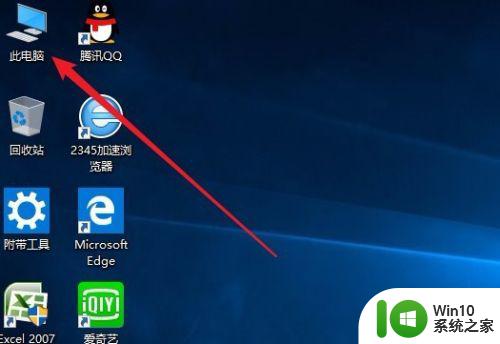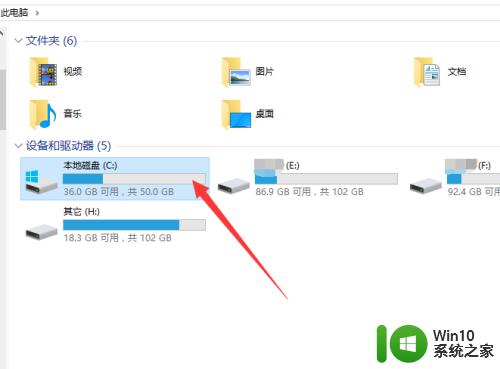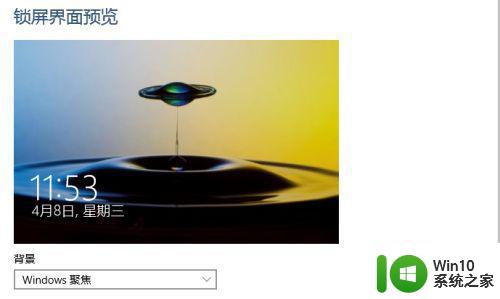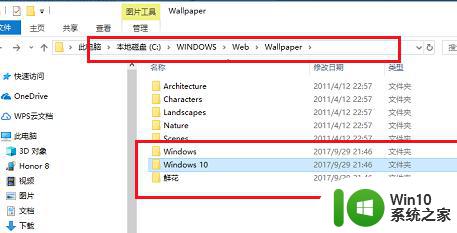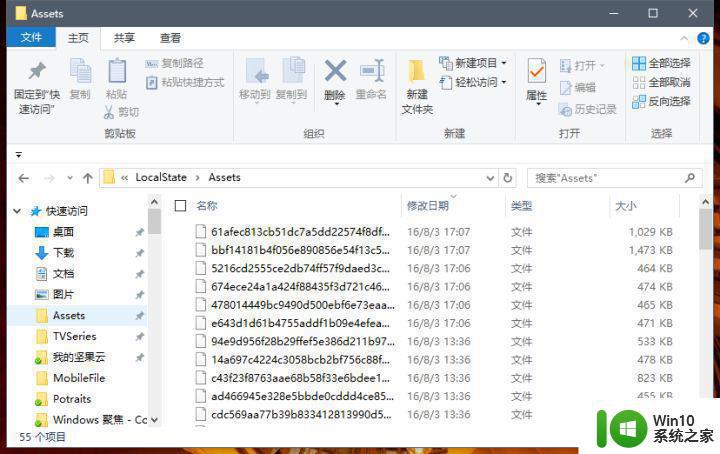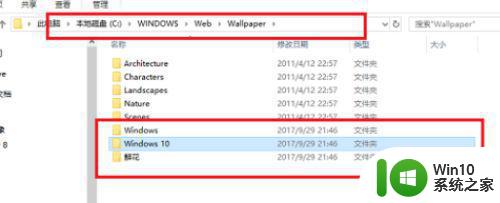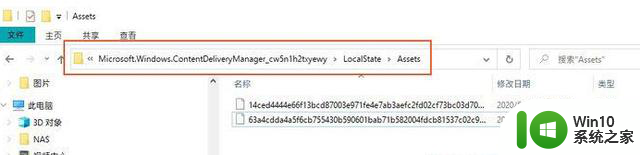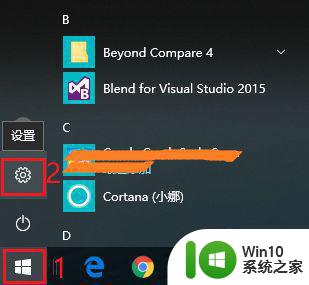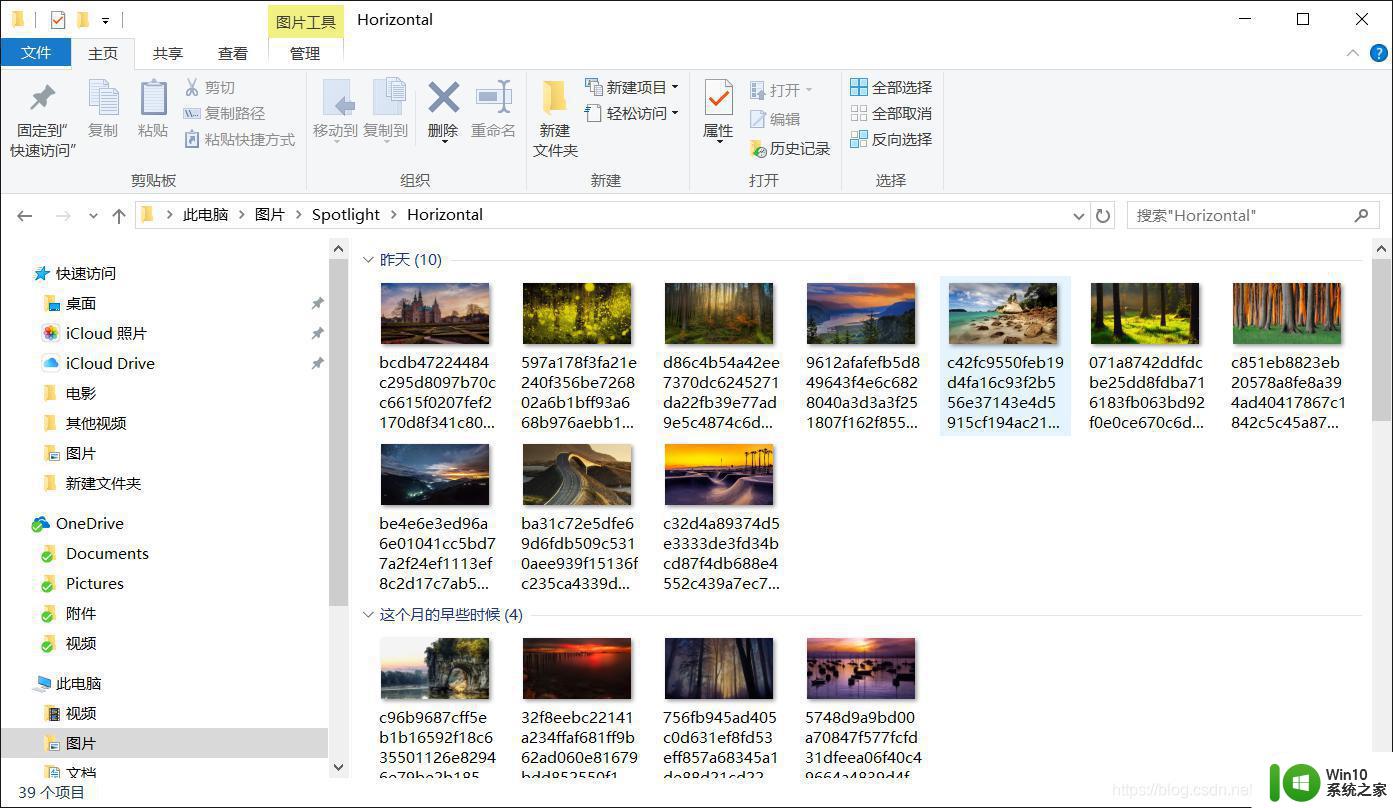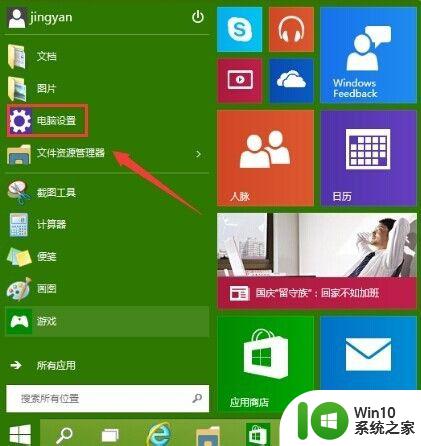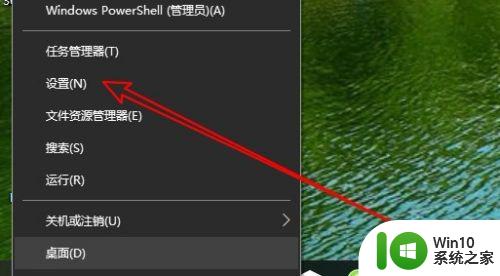win10保存壁纸图片的方法 win10锁屏壁纸怎么保存
有些用户在使用win10电脑的时候觉得电脑的壁纸非常好看,想要保存图片但是不知道如何保存壁纸,今天小编教大家win10保存壁纸图片的方法,操作很简单,大家跟着我的方法来操作吧。
方法如下:
方法一:到缓存文件夹抓取这是一招最为常规的方法,不需要借助第三方软件。Windows 10聚焦的锁屏图片虽然不能被用户直接下载,但其实系统会将它下载缓存在本地。只需要开启以下目录:
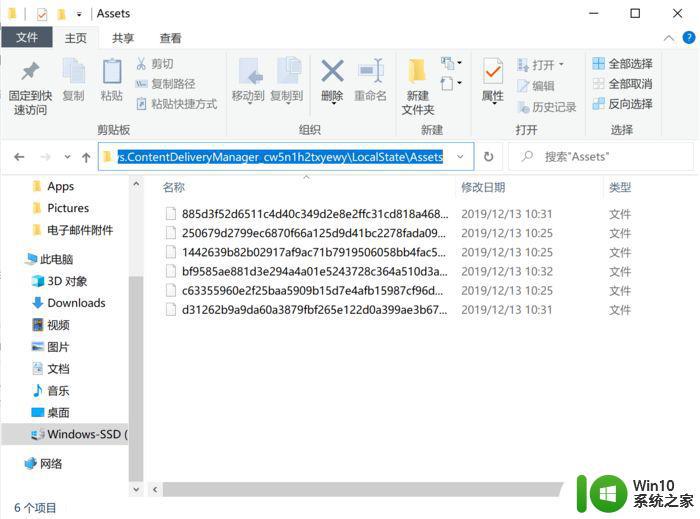
Win10锁屏壁纸的缓存目录即可找到Windows 10聚焦的图片文件。
这些文件默认并非是JPEG格式,将其复制出来,把后缀名改成.JPG即可。
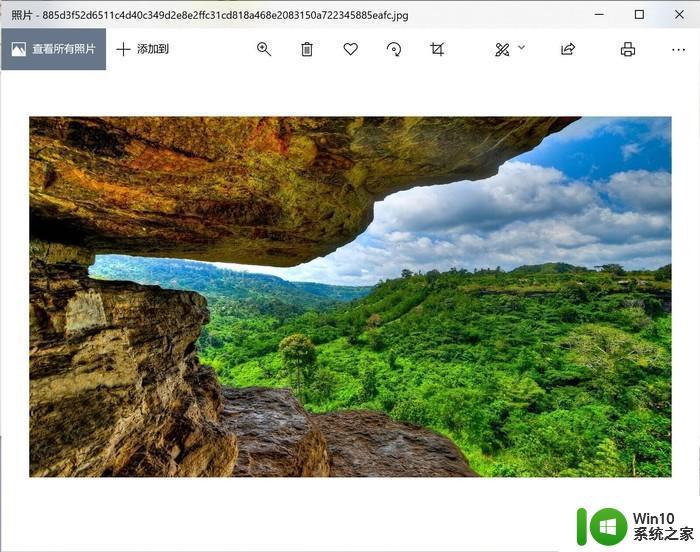
将文件名后缀改为.JPG后,即可开启图片查看这个方法原理简单,但操作复杂,由于图片缓存格式默认不是JPEG,因此也没法预览——而Windows 10锁屏聚焦的缓存图片往往不止一张(题材、适配屏幕尺寸不同),没有预览的话想要找出自己心仪的图片非常不便,因此该方法还是略显麻烦。
方法二:利用Spot小工具提取这是来自网友“Clarence丶”开发的一款小工具,是一款绿色软件,无需安装直接运行即可(点此下载)。运行后,即会在它所处的目录生成一个名为“pics”的文件夹,其中就是Windows 10聚焦锁屏的图片。
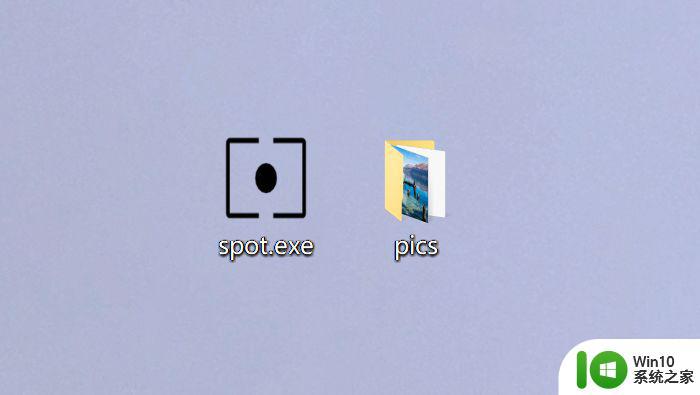
spot只有一个exe文件,运行后即会生成一个pic文件夹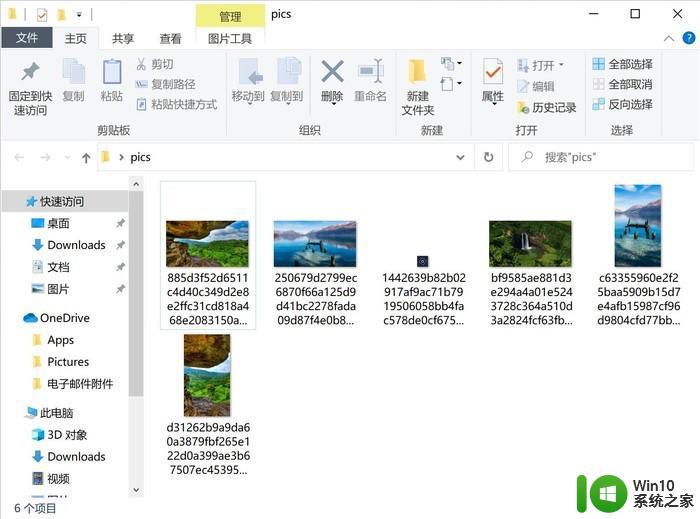
pic文件夹里的即是目前Win10聚焦的锁屏壁纸和上一方法相比,这个方法用起来更加方便,而且所提取的图片默认保存为了JPEG格式,无论是预览还是使用都更为直接。
以上就是win10保存桌面壁纸图片的方法的全部内容,还有不懂得用户就可以根据小编的方法来操作吧,希望能够帮助到大家。